Anuman ang 3G modem na mayroon ka, ang pagse-set up nito at pagtatatag ng koneksyon ay nahahati sa dalawang yugto. Ang unang yugto ay ang pag-install ng modem software sa iyong laptop o computer. Nangangahulugan ito na bago bumili ng 3G modem, siguraduhing gumagana ito sa iyong operating system. Ang pangalawang yugto ay ang pagse-set up ng koneksyon sa Internet mismo sa pamamagitan ng modem na ito - "Kumuha ng 3G modem."
Para sa kaginhawahan, mayroon kaming nakasulat na mga tagubilin para sa pag-set up ng isang modem para sa bawat operating system nang hiwalay, at gumawa din ng isang talahanayan na may mga setting para sa mga 3G operator. Kapag nagse-set up ng koneksyon sa 3G modem, kunin ang data mula sa talahanayan!
|
Operator |
Numero ng tawag (dial) |
Mag log in |
Password |
|
Intertelecom |
#777 |
||
|
PEOPLEnet |
#777 |
8092ХХХХХХХ@people.net.ua Kung saan X ang numero ng iyong telepono |
000000 |
|
Ukrtelecom (TriMob, UTEL) |
*99# |
utel |
1111 |
|
Kyivstar |
*99# |
Iwanang blangko |
Iwanang blangko |
|
Lifecell |
*99# |
Iwanang blangko |
Iwanang blangko |
|
Vodafone |
*99# |
Iwanang blangko |
Iwanang blangko |
|
MTS Ukraine |
*99# |
Iwanang blangko |
Iwanang blangko |
|
MTS Connect |
#777 |
mobile |
internet |
Pag-set up ng 3G modem sa Windows XP

- I-reboot ang iyong computer
- Pumunta sa menu na "START" - koneksyon (kanang key) - bukas - lumikha ng bagong koneksyon
- Bagong Connection Wizard
- Kumonekta sa Internet
- Manu-manong pag-set up ng koneksyon
- Sa pamamagitan ng isang regular na modem
- Pangalan ng Tagabigay ng Serbisyo – Sa iyong pagpapasya, walang epekto ang item na ito
- Numero ng telepono (o numero ng dial-up) – kinuha mula sa talahanayan
- Password - kinuha mula sa talahanayan
- Pagkumpirma ng password - kunin ito mula sa talahanayan
- Naglalagay kami ng tsek sa "magdagdag ng shortcut ng koneksyon sa desktop" - upang hindi maghanap sa kapaligiran ng network
handa na! Sa hinaharap, para ikonekta ang 3G modem sa Internet, gagamitin namin ang ganitong uri ng koneksyon. Ito ay matatagpuan sa desktop (kung idinagdag) o sa mga setting ng kapaligiran ng network.
Pag-set up ng 3G modem sa Windows Vista
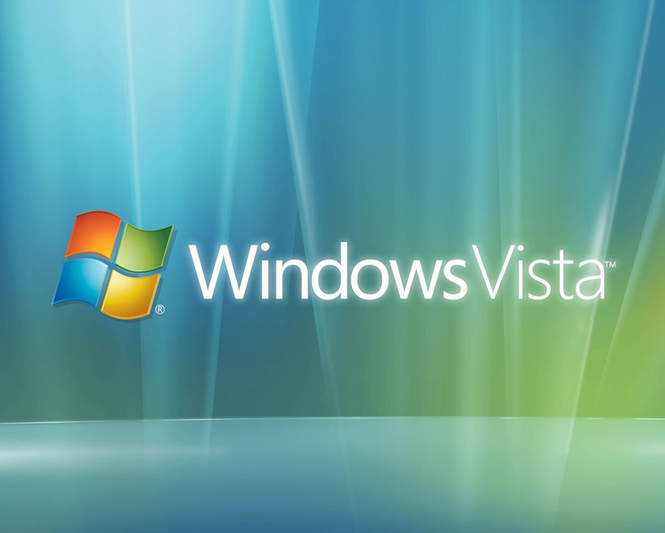
- I-install ang mga driver (software) para sa modem mula sa disk
- I-reboot ang iyong computer
- Pagkatapos mag-reboot, i-install ang modem sa USB port ng computer
- Pumunta sa menu na "START" - control panel - i-click ang home page - Mga Network at Internet - Kumonekta sa Internet
- Lagyan ng check ang kahon na "hindi, gumawa ng bagong koneksyon"
- Piliin ang "Lumipat"
- Ipinapahiwatig namin ang modem (lagyan ng tsek ito), kung mayroon lamang isang modem, pipiliin ito mismo ng system
- Username – kinuha mula sa talahanayan
- Password - kinuha mula sa talahanayan
- Isaksak
Sa mismong koneksyon, pumunta sa tab na "Properties", suriin kung napili ang aming modem, kung hindi, maglagay ng checkmark sa tabi ng nais na device. I-click ang "I-configure" at piliin ang pinakamataas na bilis - 921600 Bit/sec. at lagyan ng check ang kahon para lamang sa “Hardware flow control”. Susunod na "OK", "OK" at "Tawag" - magsisimula ang proseso ng pagkonekta sa Internet.
Pag-set up ng 3G modem sa Windows 7

- I-install ang mga driver (software) para sa modem mula sa disk
- I-reboot ang iyong computer
- Pagkatapos mag-reboot, i-install ang modem sa USB port ng computer
- Pumunta sa START menu - Control Panel - Network and Sharing Center - Mag-set up ng bagong koneksyon
- Pag-set up ng koneksyon sa telepono
- Pinipili namin ang aming modem mula sa listahan; kung mayroon lamang isang modem, pipiliin ito mismo ng system
- Ang numero na ida-dial ay kinuha mula sa talahanayan
- Username – kinuha mula sa talahanayan
- Password - kinuha mula sa talahanayan
- Pangalan ng koneksyon – Sa iyong pagpapasya, ang item na ito ay hindi makakaapekto sa anuman
- I-click ang “Connect”
- Maaari mong laktawan ang proseso ng pagsuri sa pag-access sa Internet sa pamamagitan ng pag-click sa "Itatag pa rin ang koneksyon na ito." (Ang koneksyon na ito ay naidagdag sa listahan ng mga koneksyon)
Sa mismong koneksyon, pumunta sa tab na "Properties", suriin kung napili ang aming modem, kung hindi, maglagay ng checkmark sa tabi ng nais na device. I-click ang "I-configure" at piliin ang pinakamataas na bilis - 921600 Bit/sec. at lagyan ng check ang kahon para lamang sa “Hardware flow control”. Susunod na "OK", "OK" at "Tawag" - magsisimula ang proseso ng pagkonekta sa Internet.
handa na! Sa hinaharap, para ikonekta ang 3G modem sa Internet, gagamitin namin ang ganitong uri ng koneksyon. Matatagpuan ito sa panel ng access sa mga network (kanan sa ibaba, malapit sa oras) o sa mga setting ng kapaligiran ng network.
Pag-set up ng 3G modem sa Windows 8

- I-install ang mga driver (software) para sa modem mula sa disk
- I-reboot ang iyong computer
- Pagkatapos mag-reboot, i-install ang modem sa USB port ng computer
- Pumunta sa START menu - Control Panel - Network and Sharing Center - Lumikha at mag-configure ng bagong koneksyon o network
- Internet connection
- Dial-up na koneksyon
- Pinipili namin ang aming modem mula sa listahan; kung mayroon lamang isang modem, pipiliin ito mismo ng system
- Ang numero na ida-dial ay kinuha mula sa talahanayan
- Username – kinuha mula sa talahanayan
- Password - kinuha mula sa talahanayan
- Pangalan ng koneksyon – Sa iyong pagpapasya, ang item na ito ay hindi makakaapekto sa anuman
- I-click ang “Connect”
- Maaari mong laktawan ang proseso ng pagsuri sa pag-access sa Internet sa pamamagitan ng pag-click sa "Itatag pa rin ang koneksyon na ito." (Ang koneksyon na ito ay naidagdag sa listahan ng mga koneksyon)
Sa mismong koneksyon, pumunta sa tab na "Properties", suriin kung napili ang aming modem, kung hindi, maglagay ng checkmark sa tabi ng nais na device. I-click ang "I-configure" at piliin ang pinakamataas na bilis - 921600 Bit/sec. at lagyan ng check ang kahon para lamang sa “Hardware flow control”. Susunod na "OK", "OK" at "Tawag" - magsisimula ang proseso ng pagkonekta sa Internet.
handa na! Sa hinaharap, para ikonekta ang 3G modem sa Internet, gagamitin namin ang ganitong uri ng koneksyon. Matatagpuan ito sa panel ng access sa mga network (kanan sa ibaba, malapit sa oras) o sa mga setting ng kapaligiran ng network.
Bumili ng 3G modem available sa aming website sa seksyong "3G MODEMS".


























